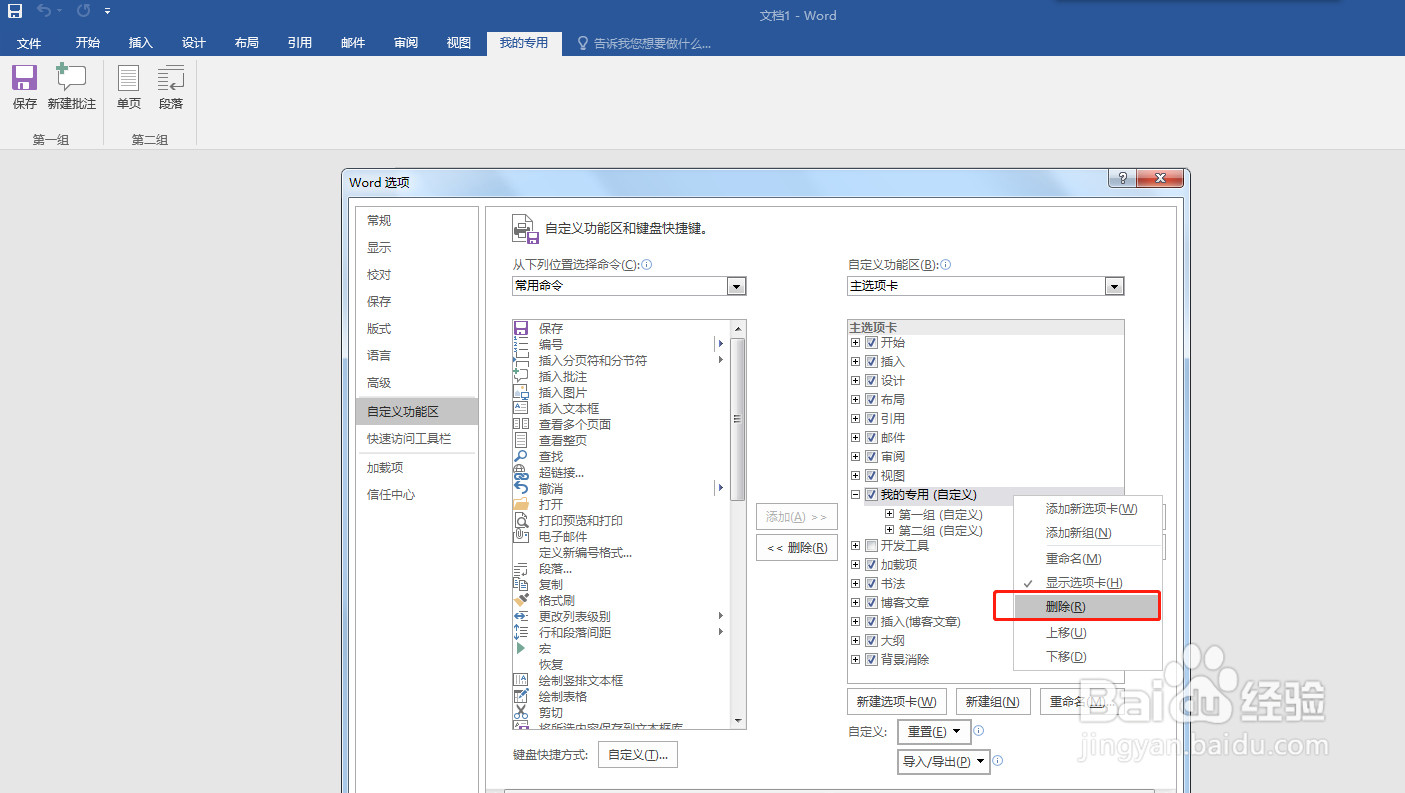1、打开一个Word2016的可编辑文档,在该文档的功能区空白处右键鼠标,选择打开“自定义功能区”。
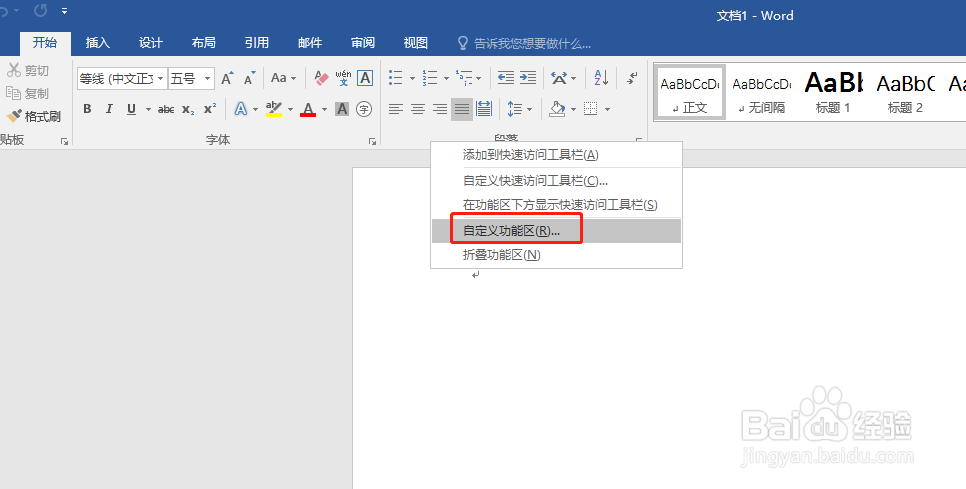
2、弹出“Word选项”对话设置窗口,在该窗口选择单击“新建选项卡”命令。

3、新建一个选项卡,然后单击重命名命令,在重命名对话窗口中给自定义新建的选项卡取一个名字。
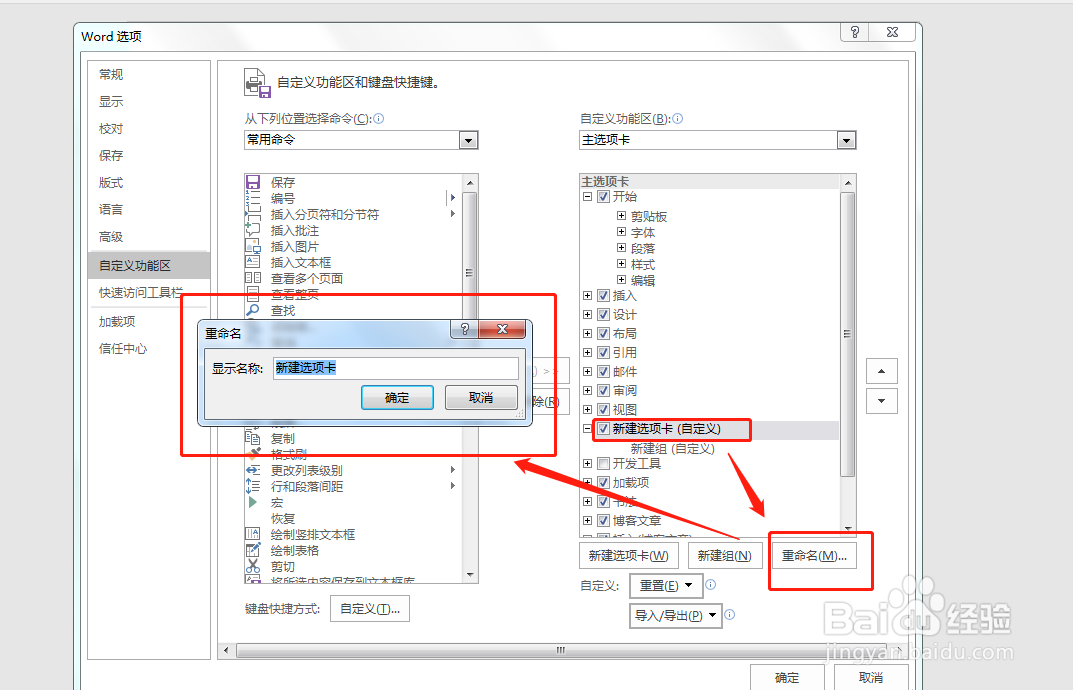
4、在新建的选项卡下在新建几个组,并且给每个组都重命名一个名字。
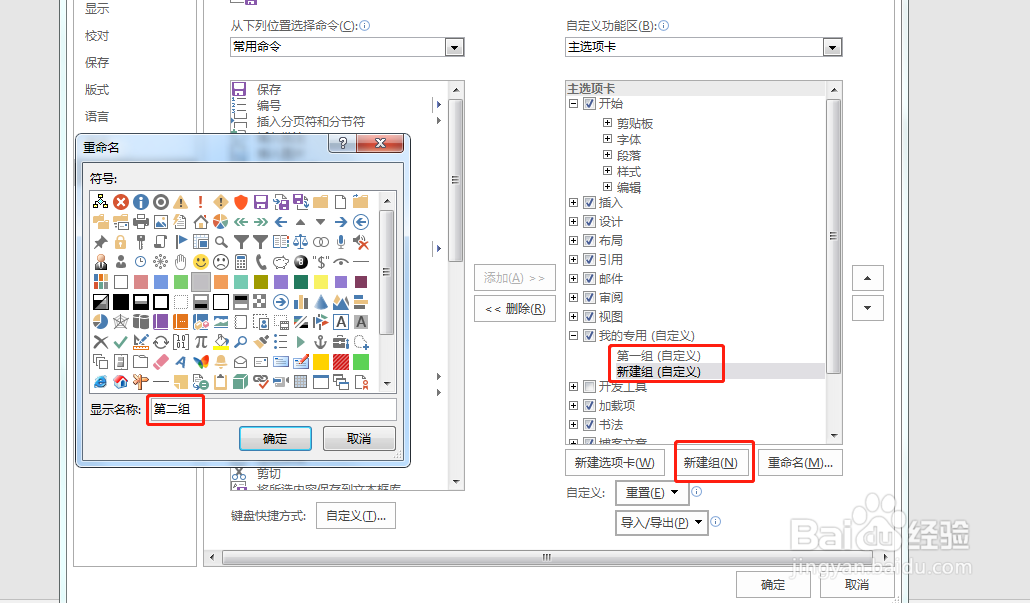
5、选择你常用的命令,然后将这些命令依次添加到新建的不同组中。
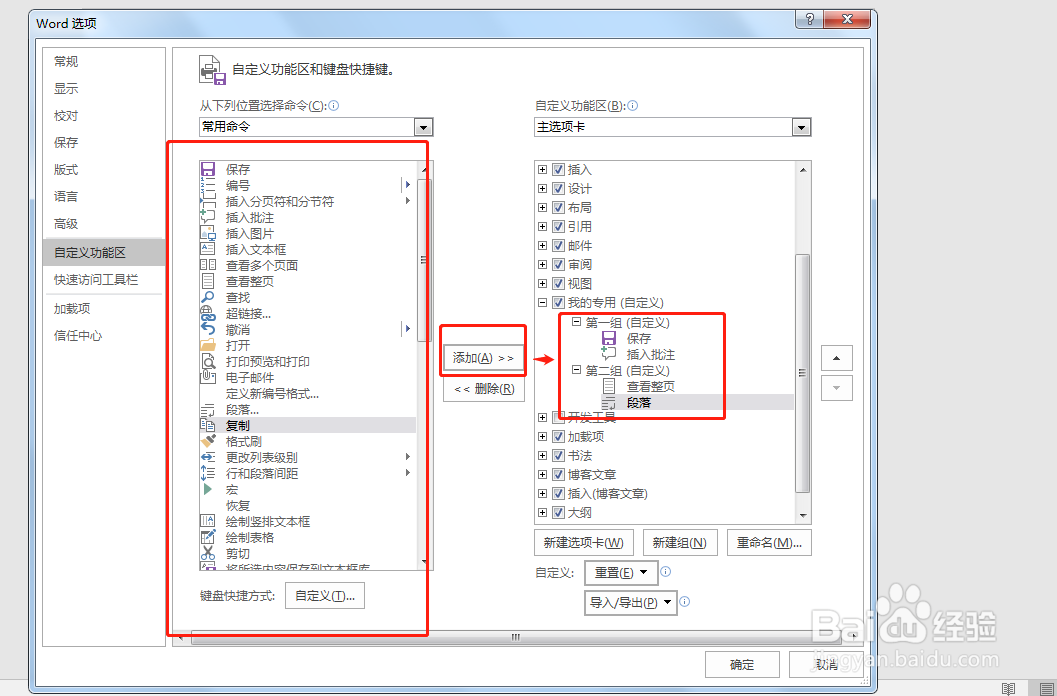
6、点击确定退出Word选项对话窗口,然后再菜单栏中就可以看到我们新建的选项卡与我们添加的常用命令了。
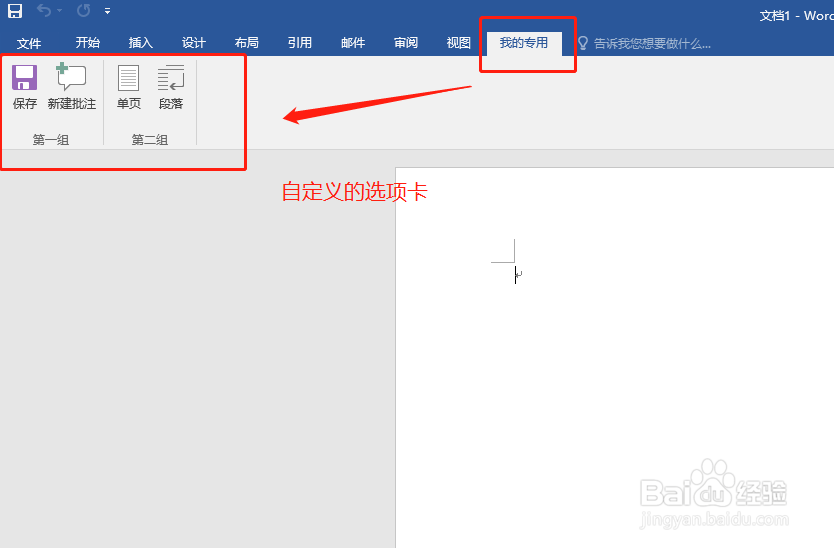
7、关于如何删除新建的选项卡,只要再次打开Word选项对话窗口,找到自己定义的选项卡,然后右键删除就行了。